
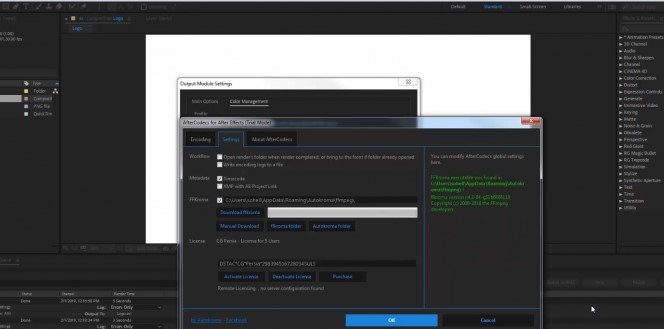
آموزش خروجی گرفتن و رندر در افتر افکت
خروجی گرفتن در افتر افکت (After Effects) ممکنه یکی از چالش های بزرگ شما در شروع کار با این نرم افزار باشد. من در این آموزش مرحله به مرحله روش خروجی گرفتن در افتر افکت را به شما نشان می دهم.
بطور کلی شما به دو روش می توانید در این نرم افزار از پروژه خود خروجی بگیرید، یک روش با استفاده از سیستم صف رندر (Render Queue) خود نرم افزار افتر افکت و روش دیگر با استفاده از نرم افزار Adobe Media Encoder.
در این آموزش روش خود افتر افکت را بررسی می کنیم، ولی پیشنهاد من این است که نرم افزار Adobe Media Encoder را دانلود کنید و خروجی های خود را با این نرم افزار بگیرید.
آموزش کامل تر نحوه خروجی در مدیا انکودر در فصل آخر دوره آموزشی “افتر افکت برای افراد مبتدی” آموزش داده شده است.
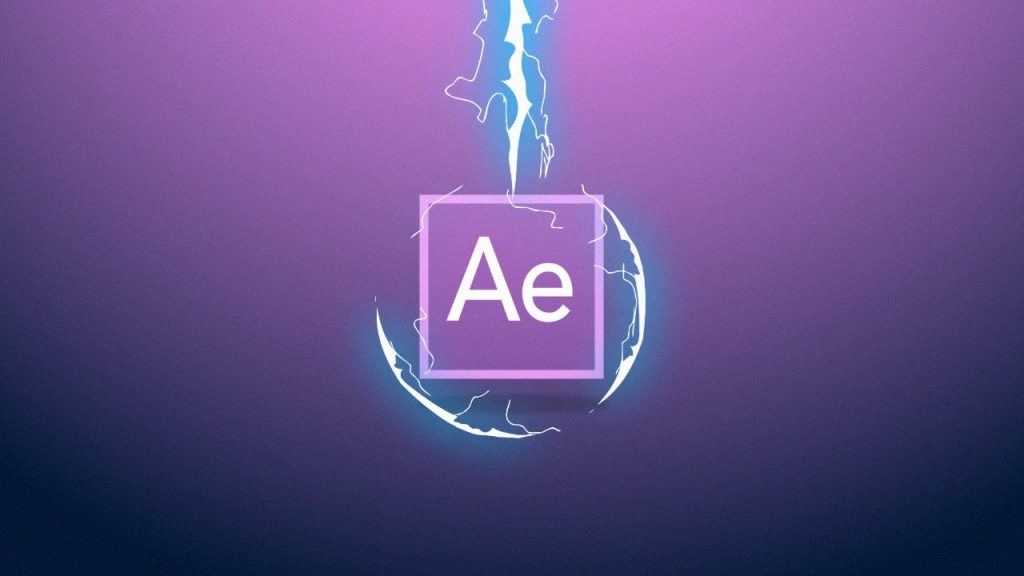
مراحل خروجی گرفتن در افتر افکت (Render Queue)
- کامپوزیشن خود را در افتر افکت باز کنید.
- از منوی Files و زیر منوی Export گزینه Add To Render Queue را انتخاب کنید.
- یک تب جدید در پنجره تایم لاین (Timeline) شما باز می شود. در این پنجره لیست تمام خروجی های شما نمایش داده می شود.
- در قسمت Output Module روی لینک آبی رنگ کلیک کنید تا بتوانید تنظیمات خروجی را انجام بدید. در این پنجره در قسمت Format می توانید تنظیمات فرمت خروجی، قسمت Resize تنظیمات تغییر سایز، قسمت Crop تنظیمات برش ویدیو و در قسمت پایینی تنظیمات صدا را انجام دهید. با انجام تنظیمات روی دکمه OK بزنید.
- از قسمت Output to روی لینک آبی رنگ کلیک کنید تا مکان ذخیره سازی خروجی را مشخص کنید.
- روی دکمه Render در سمت راست صفحه کلیک کنید.
- حال نرم افزار شروع به خروجی گرفتن از پروژه شما می کند. بسته به حجم پروژه، زمان ذخیره سازی متغیر است.
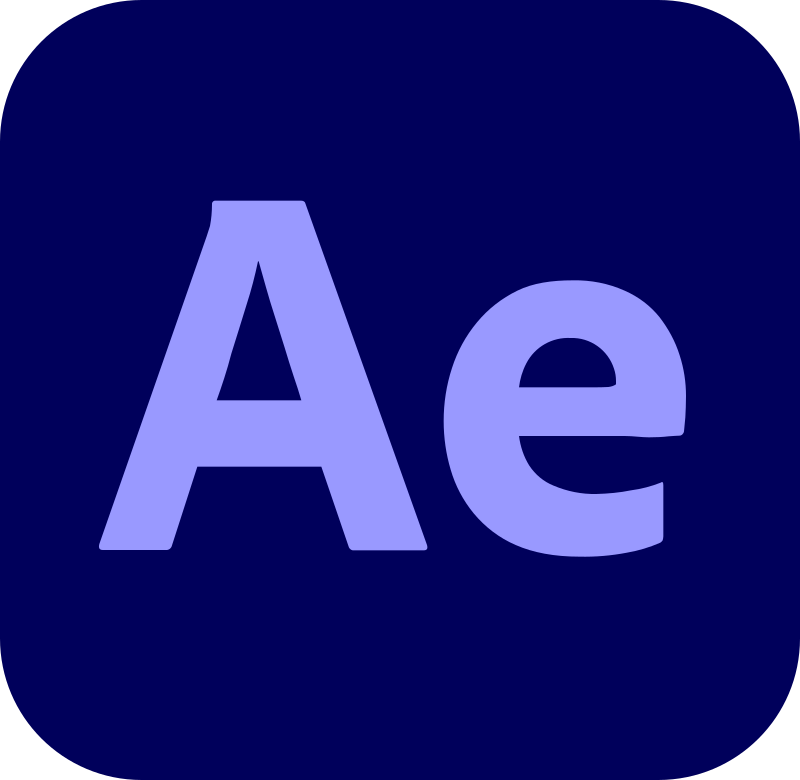
نکته تنظیمات فرمت :
در روش Render Queue فرمت های شما و تنظیماتی که برای خروجی می توانید انجام می دهید محدود است.
تنظیمات کامل تر در نرم افزار Adobe Media Encoder در اختیار شما قرار می گیرد. اما برای خروجی گرفتن با کیفیت بالا در روش Render Queue از کدک H.264 که کدک فرمت MP4 می باشد استفاده کنید.
برای استفاده از این کدک نرم افزار Quicktime را از لینک زیر دانلود و نصب کنید. پس از نصب، نرم افزار افتر افکت را یک بار ببندید و مجددا اجرا کنید. حال در بخش تنظیمات Output Module در قسمت Format می توانید عبارت “Quicktime” را ببینید. پس از انتخاب این فرمت روی دکمه Format Options بزنید و در قسمت Codec گزینه H.264 را انتخاب کنید.
از این طریق می توانید در نرم افزار افتر افکت با فرمت .MOV و کیفیت MP4/H.264 خروجی بگیرید.
اگر در رابطه با این آموزش سوالی دارید، در بخش دیدگاه های همین صفحه بپرسید.





